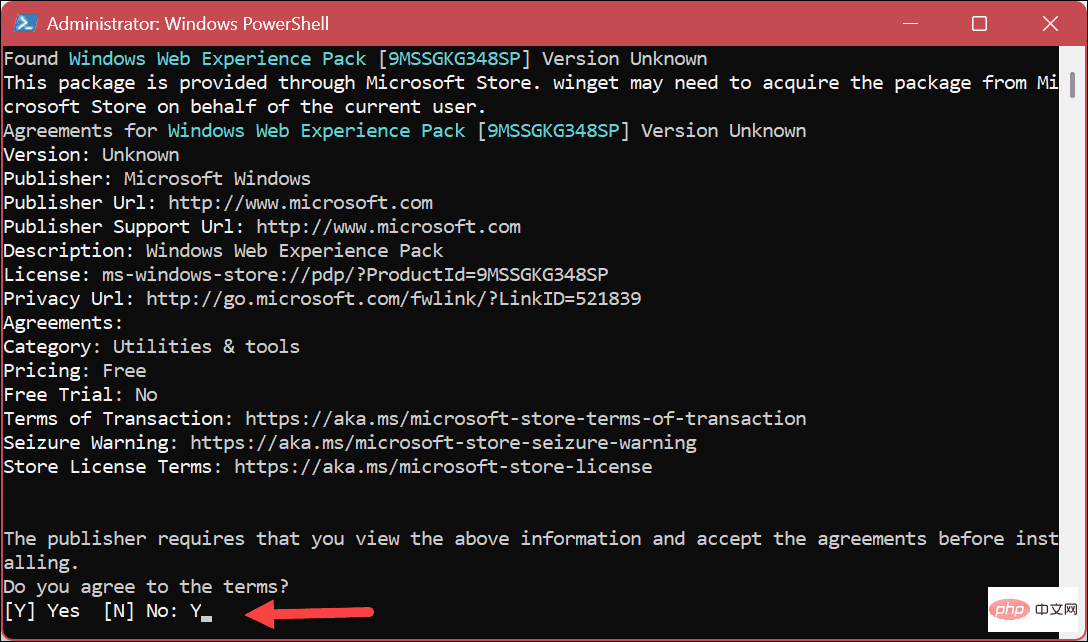Bagaimana untuk menyahpasang widget sepenuhnya dalam Windows 11?
Cara untuk menyahpasang widget sepenuhnya daripada Windows 11
Apl widget ialah UI yang muncul apabila anda mengklik atau mengarahkan penuding anda pada ikon cuaca di penjuru kiri sebelah bawah bar tugas. Ia menyediakan berita semasa, keadaan cuaca, acara sukan dan data lain sepintas lalu.

Walau bagaimanapun, jika anda tidak menyukai ciri tersebut dan ingin melakukan lebih daripada sekadar menyembunyikannya, anda boleh menyahpasang Widget sepenuhnya daripada Windows 11.
Untuk menyahpasang widget daripada Windows 11:
- Klik butang "Mula" atau tekan kekunci Windows.
- Taip powershell dan klik pada pilihan Jalankan sebagai pentadbir di sebelah kanan. Anda juga boleh menggunakan Terminal Windows yang lebih baharu.

- Apabila Windows PowerShell dibuka, masukkan arahan berikut dan tekan kekunci Enter.
Dapatkan AppxPackage *WebExperience* |. winget uninstall –id 9MSSGKG348SP
winget uninstall –id 9MSSGKG348SP -
Selepas menjalankan arahan di atas, mulakan semula PC Windows 11 anda. Apabila anda kembali, butang widget cuaca akan dialih keluar sepenuhnya. Ia dialih keluar sepenuhnya dan malah menekan pintasan papan kekunci
Kekunci Windows + W tidak akan menunjukkan apa-apa.
tidak akan menunjukkan apa-apa.
Cara memasang semula widget pada Windows 11
Jika anda ingin memasang semula widget pada sistem Windows 11, anda boleh. Sekali lagi, ia memerlukan penggunaan Terminal, menjalankan arahan mudah, dan kemudian mulakan semula PC anda. 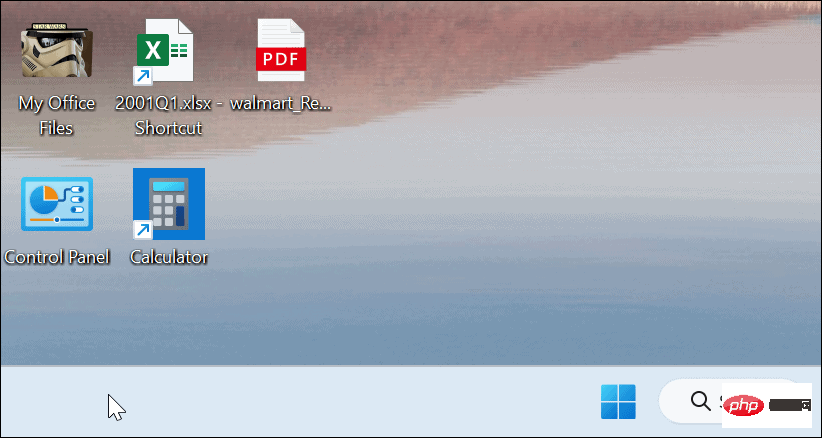
Untuk memasang semula widget pada Windows 11:
Tekan butang Windows atau klik butang "
Mula- " untuk membuka menu Mula.
- Taip powershell dan klik pada pilihan Jalankan sebagai pentadbir di sebelah kanan.
-
Apabila PowerShell bermula, masukkan arahan berikut dan tekan
 Kekunci Enter .
Kekunci Enter . - winget install –id 9MSSGKG348SPApabila pemberitahuan syarat muncul, taip Y
dan tekan Enter .
Enter . -
Tunggu pakej dipasang - mungkin mengambil masa beberapa minit untuk disiapkan. Mulakan semula komputer anda. Butang dan panel widget akan tersedia semula.

- Menggunakan (atau mengalih keluar) widget pada Windows 11
-
 Panel widget menyediakan acara dan cuaca semasa untuk lokasi anda, yang didapati membantu sesetengah pengguna. Walau bagaimanapun, jika anda tidak mahukannya, anda boleh menyahpasang Widget sepenuhnya daripada Windows 11 dan tidak perlu lagi berurusan dengan ciri tersebut.
Panel widget menyediakan acara dan cuaca semasa untuk lokasi anda, yang didapati membantu sesetengah pengguna. Walau bagaimanapun, jika anda tidak mahukannya, anda boleh menyahpasang Widget sepenuhnya daripada Windows 11 dan tidak perlu lagi berurusan dengan ciri tersebut.
Atas ialah kandungan terperinci Bagaimana untuk menyahpasang widget sepenuhnya dalam Windows 11?. Untuk maklumat lanjut, sila ikut artikel berkaitan lain di laman web China PHP!

Alat AI Hot

Undresser.AI Undress
Apl berkuasa AI untuk mencipta foto bogel yang realistik

AI Clothes Remover
Alat AI dalam talian untuk mengeluarkan pakaian daripada foto.

Undress AI Tool
Gambar buka pakaian secara percuma

Clothoff.io
Penyingkiran pakaian AI

AI Hentai Generator
Menjana ai hentai secara percuma.

Artikel Panas

Alat panas

Notepad++7.3.1
Editor kod yang mudah digunakan dan percuma

SublimeText3 versi Cina
Versi Cina, sangat mudah digunakan

Hantar Studio 13.0.1
Persekitaran pembangunan bersepadu PHP yang berkuasa

Dreamweaver CS6
Alat pembangunan web visual

SublimeText3 versi Mac
Perisian penyuntingan kod peringkat Tuhan (SublimeText3)

Topik panas
 1375
1375
 52
52
 Bagaimana untuk membetulkan skrin putih Microsoft Teams
Apr 17, 2023 pm 05:07 PM
Bagaimana untuk membetulkan skrin putih Microsoft Teams
Apr 17, 2023 pm 05:07 PM
Mulakan semula Microsoft Teams Jika anda mendapat skrin kosong selepas melancarkan Teams, tempat yang baik untuk bermula ialah memulakan semula apl itu sendiri. Untuk menutup dan memulakan semula Microsoft Teams: Klik kanan ikon Pasukan dalam kawasan pemberitahuan bar tugas dan klik Keluar dari menu. Mulakan semula Microsoft Teams dari menu Mula atau pintasan desktop dan lihat jika ia berfungsi. Tutup Pasukan Microsoft daripada Pengurus Tugas Jika permulaan semula asas proses Pasukan tidak berfungsi, pergi ke Pengurus Tugas dan tamatkan tugasan. Untuk menutup Pasukan daripada Pengurus Tugas, lakukan perkara berikut
 5 Cara untuk Melumpuhkan Perkhidmatan Pengoptimuman Penghantaran dalam Windows
May 17, 2023 am 09:31 AM
5 Cara untuk Melumpuhkan Perkhidmatan Pengoptimuman Penghantaran dalam Windows
May 17, 2023 am 09:31 AM
Terdapat banyak sebab mengapa anda mungkin mahu melumpuhkan perkhidmatan Pengoptimuman Penghantaran pada komputer Windows anda. Walau bagaimanapun, pembaca kami mengeluh kerana tidak mengetahui langkah yang betul untuk diikuti. Panduan ini membincangkan cara untuk melumpuhkan perkhidmatan Pengoptimuman Penghantaran dalam beberapa langkah. Untuk mengetahui lebih lanjut tentang perkhidmatan, anda mungkin ingin melihat panduan Cara membuka services.msc kami untuk mendapatkan maklumat lanjut. Apakah yang dilakukan oleh Perkhidmatan Pengoptimuman Penghantaran? Perkhidmatan Pengoptimuman Penghantaran ialah pemuat turun HTTP dengan penyelesaian pengehosan awan. Ia membenarkan peranti Windows memuat turun kemas kini Windows, naik taraf, aplikasi dan fail pakej besar lain daripada sumber alternatif. Selain itu, ia membantu mengurangkan penggunaan lebar jalur dengan membenarkan berbilang peranti dalam penempatan untuk memuat turun pakej ini. Di samping itu, Windo
 Bagaimana untuk memulakan semula, memaksa mulakan semula dan menutup iPad Mini 6
Apr 29, 2023 pm 12:19 PM
Bagaimana untuk memulakan semula, memaksa mulakan semula dan menutup iPad Mini 6
Apr 29, 2023 pm 12:19 PM
Cara Paksa Mulakan Semula iPad Mini 6 Paksa mulakan semula iPad Mini 6 dilakukan dengan beberapa siri menekan butang, dan ia berfungsi seperti ini: Tekan dan lepaskan untuk Kelantangan Naik Tekan dan lepaskan untuk Kelantangan Turun Tekan dan lepaskan butang Kuasa/Kunci sehingga anda melihat Logo Apple, menunjukkan bahawa iPad Mini telah dimulakan semula secara paksa. Mula semula paksa biasanya digunakan untuk sebab penyelesaian masalah, seperti iPad Mini membeku, apl membeku atau beberapa salah laku umum yang lain. Satu perkara yang perlu diambil perhatian tentang prosedur untuk memulakan semula iPad Mini generasi ke-6 secara paksa ialah untuk semua peranti lain yang mempunyai bezel ultra nipis dan menggunakan
 Selepas menulis semula:
Cara Membaiki Pengawal PS5 Tidak Diiktiraf pada Windows 11
May 09, 2023 pm 10:16 PM
Selepas menulis semula:
Cara Membaiki Pengawal PS5 Tidak Diiktiraf pada Windows 11
May 09, 2023 pm 10:16 PM
<h3>Apakah yang perlu saya ketahui tentang menyambungkan pengawal PS5 saya? </h3><p>Sebaik-baik pengawal DualSense, terdapat laporan pengawal tidak bersambung atau tidak dikesan. Cara paling mudah untuk menyelesaikan masalah ini ialah menyambungkan pengawal ke PC anda menggunakan kabel USB yang sesuai. </p><p>Sesetengah permainan menyokong DualSense secara asli. Dalam kes ini, anda hanya boleh memasangkan pengawal. Tetapi ini menimbulkan persoalan lain, seperti bagaimana jika anda tidak mempunyai kabel USB atau tidak mahu menggunakannya
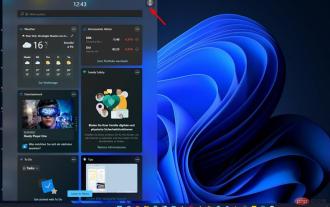 Bagaimana untuk menukar bahasa widget Windows 11
May 12, 2023 pm 04:58 PM
Bagaimana untuk menukar bahasa widget Windows 11
May 12, 2023 pm 04:58 PM
Widget Windows 11 ialah program kecil yang memaparkan maklumat pada desktop. Ini boleh memaparkan cuaca, saham atau tajuk berita. Anda juga boleh menggunakannya untuk memaparkan gambar atau video pada desktop anda. Secara lalai, bahasa Windows 11 ditetapkan kepada bahasa Inggeris, tetapi pengguna mendakwa bahawa bar widget memaparkan bahasa yang berbeza. Ini meletakkan penutur bukan bahasa Inggeris pada kelemahan kerana mereka mungkin tidak dapat menggunakan widget. Jika anda mendapati ia tidak berguna, anda boleh melumpuhkan widget dengan mudah dan meneruskan aktiviti anda. Walau bagaimanapun, jika anda mendapati bahawa mereka menjadikan hidup anda lebih mudah, berita baiknya ialah anda boleh menukar bahasa jika anda mahu. Mengapakah widget saya dalam bahasa yang berbeza? Jika anda mendapati bahawa widget dipaparkan dalam bahasa yang berbeza, berikut ialah beberapa sebab: Tetapan Negara atau Wilayah – Anda mungkin mempunyai
 Bagaimana untuk mengosongkan sejarah muat turun pelayar Microsoft Edge?
Apr 21, 2023 am 09:34 AM
Bagaimana untuk mengosongkan sejarah muat turun pelayar Microsoft Edge?
Apr 21, 2023 am 09:34 AM
<ul><li><strong>Klik untuk masuk:</strong>Navigasi pemalam alat ChatGPT</li></ul><h2>Cari dan padam sejarah muat turun dalam Edge< ;<p>Seperti penyemak imbas lain, Edge mempunyai<strong>Muat turun
 Cara menggunakan Vue untuk melaksanakan kesan undur butang
Sep 21, 2023 pm 02:03 PM
Cara menggunakan Vue untuk melaksanakan kesan undur butang
Sep 21, 2023 pm 02:03 PM
Cara menggunakan Vue untuk melaksanakan kesan undur butang Dengan peningkatan populariti aplikasi web, kami selalunya perlu menggunakan beberapa kesan dinamik untuk meningkatkan pengalaman pengguna apabila pengguna berinteraksi dengan halaman. Antaranya, kesan undur butang adalah kesan yang sangat biasa dan praktikal. Artikel ini akan memperkenalkan cara menggunakan rangka kerja Vue untuk melaksanakan kesan undur butang dan memberikan contoh kod khusus. Pertama, kita perlu mencipta komponen Vue yang mengandungi butang dan fungsi kira detik. Dalam Vue, komponen ialah contoh Vue yang boleh diguna semula dan paparan akan
 Mengapa komputer riba saya tidak boleh dihidupkan selepas menekan butang kuasa?
Mar 10, 2024 am 09:31 AM
Mengapa komputer riba saya tidak boleh dihidupkan selepas menekan butang kuasa?
Mar 10, 2024 am 09:31 AM
Mungkin terdapat beberapa sebab mengapa komputer riba Windows anda tidak boleh boot. Kegagalan memori, bateri mati, butang kuasa rosak atau isu perkakasan adalah punca biasa. Berikut ialah beberapa penyelesaian untuk membantu anda menyelesaikan isu ini. Komputer riba tidak akan dihidupkan selepas menekan butang kuasa Jika komputer riba Windows anda masih tidak dapat dihidupkan selepas menekan butang kuasa, berikut ialah beberapa langkah yang boleh anda ambil untuk menyelesaikan isu ini: Adakah komputer riba anda dicas sepenuhnya? Lakukan tetapan semula keras untuk membersihkan komputer riba anda Letakkan semula memori Bateri jenis CMOS Lutsinar Ambil komputer riba anda untuk dibaiki. 1] Adakah komputer riba anda dicas sepenuhnya? Perkara pertama yang perlu dilakukan ialah menyemak sama ada komputer riba anda telah dicas sepenuhnya. Komputer riba tidak akan dihidupkan jika bateri kehabisan




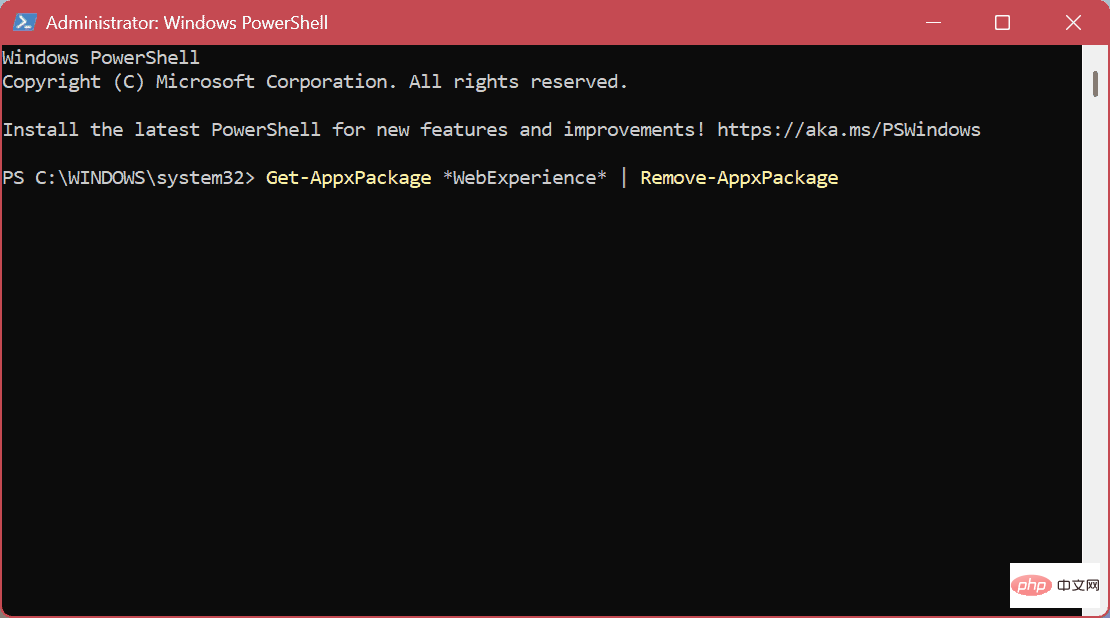 winget uninstall –id 9MSSGKG348SP
winget uninstall –id 9MSSGKG348SP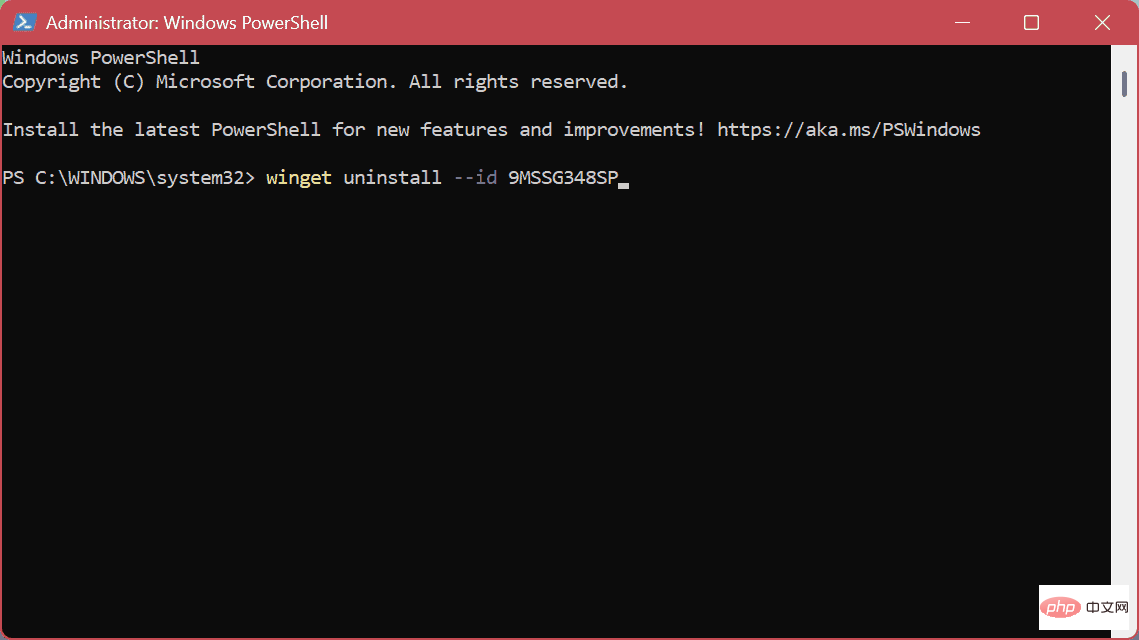 tidak akan menunjukkan apa-apa.
tidak akan menunjukkan apa-apa. 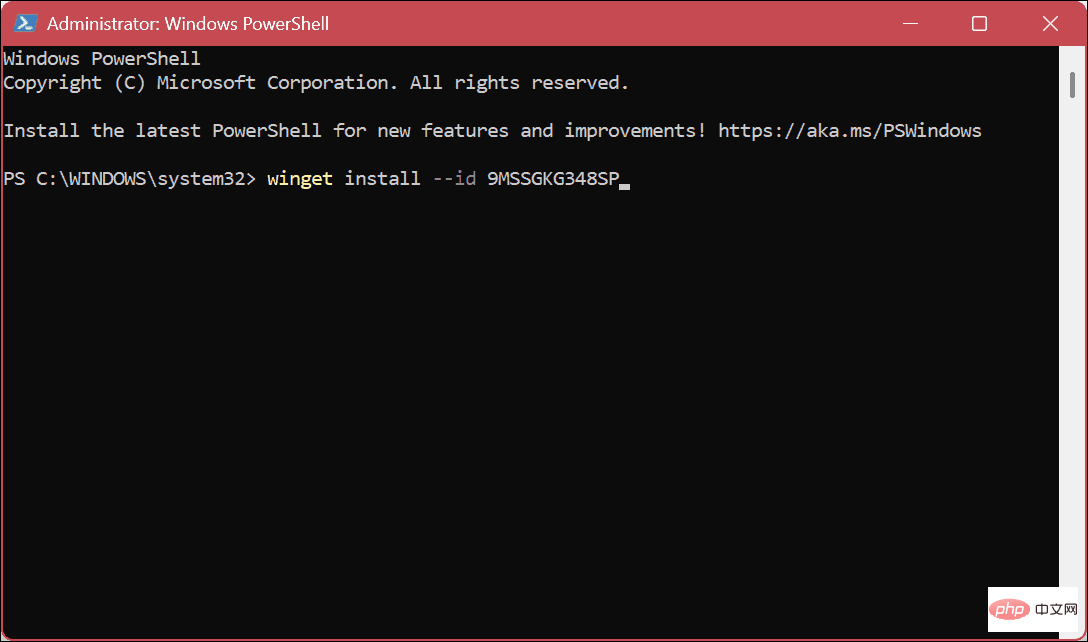 Enter
Enter